- Olemme aina innokkaita pääsemään suosikkipeleihimme mahdollisimman pian.
- Hidas pelin latausnopeus voi kuitenkin haitata tätä suuresti, ja olemme täällä ratkaisemaan sen.
- Jos haluat lisätietoja pelien korjaamisesta, siirry sivulle oma pelin vianmäärityskeskus.
- Haluatko lukea peleistä yleensä? Sitten rakastat meidän Peli-osio.
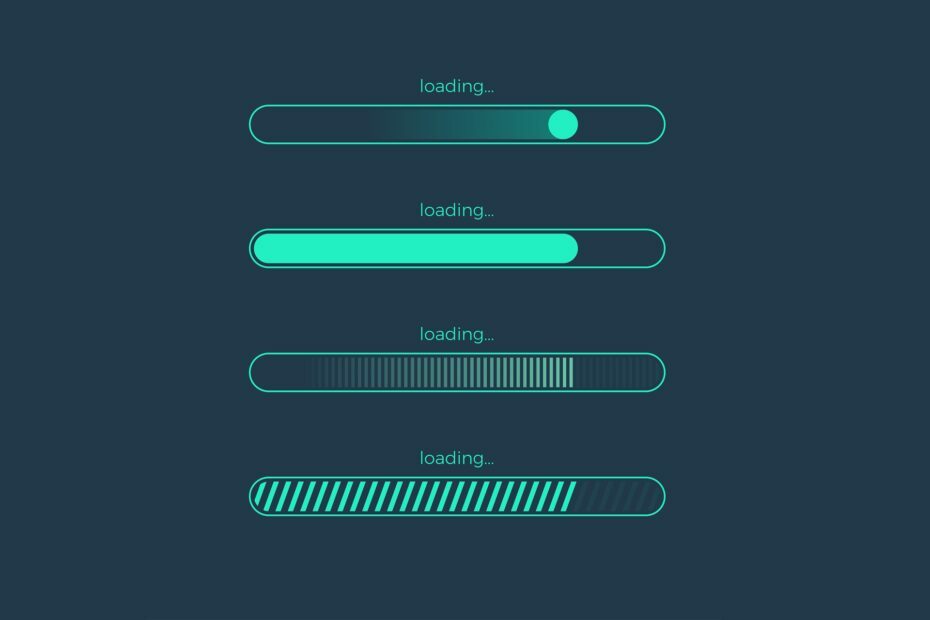
Tämä ohjelmisto korjaa yleiset tietokonevirheet, suojaa sinua tiedostohäviöltä, haittaohjelmilta, laitteistovikoilta ja optimoi tietokoneesi maksimaalisen suorituskyvyn saavuttamiseksi. Korjaa PC-ongelmat ja poista virukset nyt kolmessa helpossa vaiheessa:
- Lataa Restoro PC: n korjaustyökalu joka tulee patentoidun tekniikan mukana (patentti saatavilla tässä).
- Klikkaus Aloita skannaus löytää Windows-ongelmat, jotka saattavat aiheuttaa tietokoneongelmia.
- Klikkaus Korjaa kaikki korjata tietokoneen turvallisuuteen ja suorituskykyyn vaikuttavat ongelmat
- Restoro on ladannut 0 lukijoita tässä kuussa.
Pelaajana sinulla on todennäköisesti ollut hetkiä, jolloin olet kaikki valmistautunut pelaamaan tätä todella hienoa trendipeliä, joka on raivoissaan sinun ikäsi kanssa, niin se tapahtuu - hidas peli latautuu.
Olet niin innokas aloittamaan, mutta jopa sisäänkirjautuminen tapahtuu etanan nopeustilassa. Kaksi minuuttia tuntuu pidemmältä kuin tunti, ja odotat edelleen sen alkamista.
Olet kokeillut kaikkea mitä voit ajatella kiertääksesi sen, mutta mikään ei korjaa pilkkoa! Teimme kotitehtävät puolestasi, ja tässä on joitain fix-it-ratkaisuja, jotka voivat auttaa sinua nopeuttamaan latausaikaa seuraavalle yrityksellesi.
Kuinka korjaan hitaat pelien latausajat?
- Päivitä näytönohjaimen ohjaimet
- Suorita huoltotehtävä
- Poista kolmannen osapuolen ohjelmisto
- Levyn eheytys
- Suorita puhdas käynnistys
- Käytä vikasietotilaa
- Asenna ohjaimet yhteensopivuustilassa
Tärkeät tarkistukset ennen hitaiden pelikuormitusten ratkaisemista Windows 10: ssä
Ennen kuin aloitat, tässä on joitain tarkastuksia, jotka sinun on harkittava:
- Viimeaikaiset ohjelmoida asennukset. Internetistä ladatut ja tietokoneellesi asennetut ohjelmat tulevat kolmannen osapuolen mukana sovellukset se saattaa hidastaa tietokonettasi.
- Onko ongelma vain online-pelejä pelattaessa vai offline-tilassa
- Tietokoneesi merkki ja malli
- Kaikki näytönohjaimen ohjaimen päivitykset
- Toimivatko muut pelit niiden pitäisi Windows 10: ssä
Kun nämä ovat mielessä, voit siirtyä ratkaisuihin.
1. Päivitä näytönohjaimen ohjaimet
- Oikealla painikkeella alkaa
- Valitse Laitehallinta
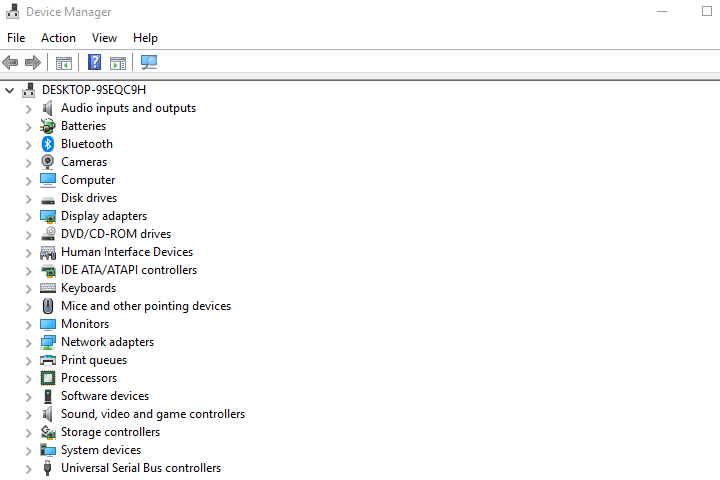
- Klikkaus Näytön sovittimet laajentaa sitä
- Napsauta hiiren kakkospainikkeella näytönohjaimen ohjainta ja valitse Päivitä ohjainohjelmisto
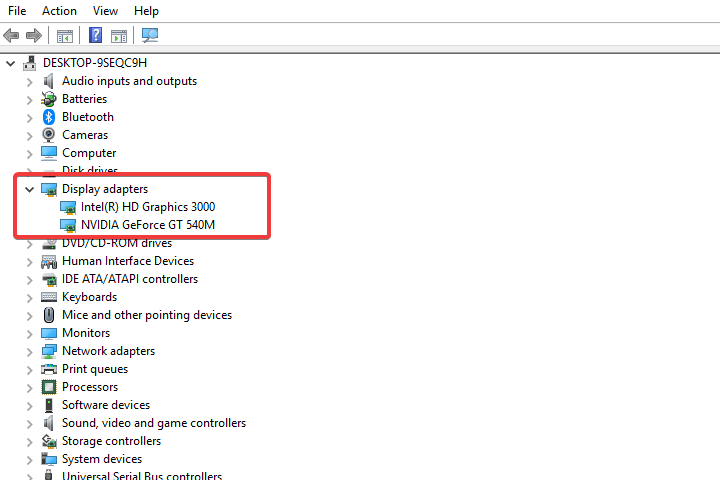
Jos ohjainpäivityksiä ei ole käytettävissä, napsauta hiiren kakkospainikkeella näytönohjaimen ohjainta ja valitse Poista ja käynnistä tietokone uudelleen.
Päivitä ohjaimet automaattisesti (kolmannen osapuolen työkalu ehdotettu)

Turvallisempi ja helpompi tapa päivittää ohjaimet Windows-tietokoneessa on käyttää automaattista työkalua, kuten DriverFix.
Se pitää järjestelmän poissa väärän ohjaimen asennuksen aiheuttamista toimintahäiriöistä.

Ohjelma on uskomattoman kevyt eikä vie liikaa levytilaa tai RAM-muistia käynnissä Tämä johtuu lähinnä siitä, että se toimii lataimena, koska kaikki käyttämät ohjainkirjastot ovat verkossa.
DriverFixin käynnistäminen käynnistää järjestelmän täydellisen tarkistuksen joka kerta, ja se havaitsee kaikki vanhat, rikkoutuneet tai puuttuvat ohjaimet laitteen valmistajasta riippumatta.
Sitten se lataa ohjaimet, asentaa ne, ja sinun tarvitsee vain käynnistää tietokone uudelleen.

DriverFix
Päivitetyt GPU-ohjaimet tuottavat paremman suorituskyvyn, mikä puolestaan johtaa nopeammin latausaikoihin peleissä, joten hanki DriverFix nyt!
Vieraile verkkosivustolla
2. Suorita huoltotehtävä
- Oikealla painikkeella on alkaa -painiketta
- Valitse Ohjauspaneeli
- Klikkaa Järjestelmä ja turvallisuus
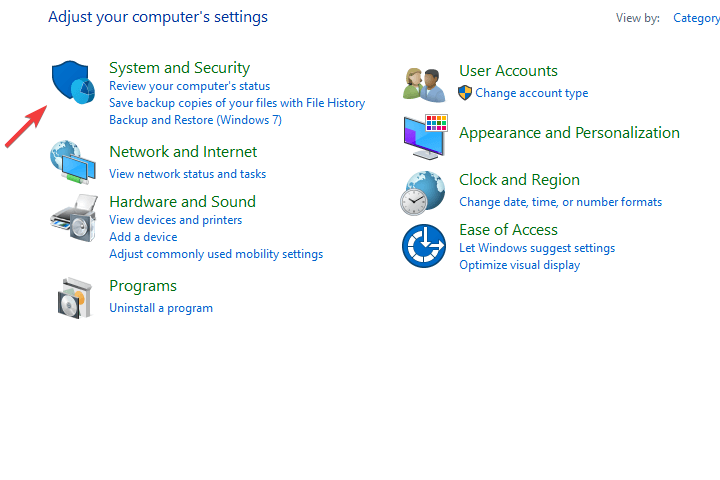
- Alla Turvallisuus ja ylläpito, klikkaus Yleisten tietokoneongelmien vianmääritys
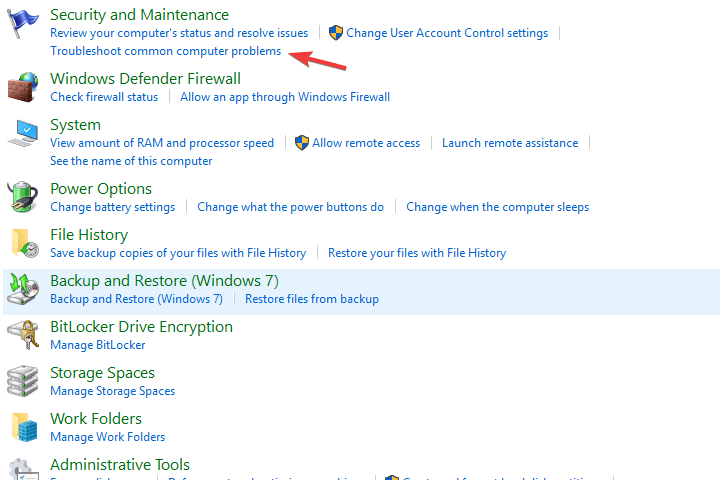
- Paikantaa Järjestelmä ja turvallisuus
- Klikkaa Suorita huoltotehtävät
Huollon suorittaminen tarkistaa tietokoneen ongelmat, jotka voivat vaikuttaa tai hidastaa tietokoneen suorituskykyä.
Tällaisia kysymyksiä ovat tietokoneeseen kirjautuneiden käyttäjien määrä tai se, onko käynnissä useita ohjelmia samanaikaisesti.
Näkyviin tulee ponnahdusikkuna. Noudata ohjeita huoltotöiden suorittamiseksi.
Huomaa: joskus saat kehotuksen suorittaa järjestelmänvalvoja, jotta voit tehdä prosessin loppuun.
3. Poista kolmannen osapuolen ohjelmisto
Suorita järjestelmän skannaus mahdollisten virheiden löytämiseksi

Lataa Restoro
PC-korjaustyökalu

Klikkaus Aloita skannaus löytää Windows-ongelmia.

Klikkaus Korjaa kaikki korjata patentoidun tekniikan ongelmat.
Suorita PC Scan with Restoro Repair Tool -työkalu löytääksesi virheitä, jotka aiheuttavat tietoturvaongelmia ja hidastuksia. Kun tarkistus on valmis, korjaus korvaa vahingoittuneet tiedostot uusilla Windows-tiedostoilla ja komponenteilla.

Jos ongelmaa ei löydy ollessasi alhaalla Turva tila, voit poistaa kolmannen osapuolen ohjelmiston tietokoneistasi, kuten tietokoneen puhdistusohjelman tai virustorjunnan.
Jos haluat kuitenkin olla varma, että työ on valmis, sinun on varmistettava, että myös kaikki tiedostot poistetaan.
Normaalisti tyypillinen asennuksen poisto jättää jäännöstiedot tietokoneellesi, mutta näin ei ole, jos käytät asennuksen poistajaa.
Paras markkinoilla tänään on IObitUninstaller 10 PRO, ja se ei vain poista kaikkia ohjelmistoja, laajennuksia, Store-sovelluksia ja bloatware-ohjelmia, se myös poistaa jäljelle jääneet tiedot.

IObit Uninstaller 10 PRO
Ohjelmistojen ja hyödyttömien tietojen poistaminen nopeuttaa tietokonettasi huomattavasti, mukaan lukien pelien latausnopeudet.
Hae se nyt
4. Levyn eheytys

Jos ensimmäinen ratkaisu ei onnistunut ratkaisemaan hitaita pelikuormituksia Windows 10: ssä, kokeile eheyttää kiintolevy seuraavasti:
- Napsauta hiiren kakkospainikkeella alkaa -painiketta
- Valitse Haku
- Kirjoita hakukentän tyyppi Levyn eheytys
- Klikkaus Levyn eheytys hakutuloksista
- Alla Nykyinen tila, valitse eheytettävä levy
- Klikkaus Analysoi levy sen selvittämiseksi, tarvitseeko se eheytystä. Kirjoita järjestelmänvalvojan salasana tai anna käyttöoikeudet pyydettäessä.
- Mene Viimeinen ajo sarakkeessa eheytysprosentin tarkistamiseksi. Jos yli 10 prosenttia, eheytä levy
- Klikkaus Eheytä levy. Kirjoita järjestelmänvalvojan salasana tai anna käyttöoikeudet pyydettäessä.
5. Suorita puhdas käynnistys
- Tyyppi Järjestelmän kokoonpano hakukentässä> osuma Tulla sisään
- Sen Palvelutvälilehti> valitse Piilota kaikki Microsoftin palvelut valintaruutu> napsauta Poista kaikki käytöstä.

- Sen Aloittaavälilehti> napsauta Avaa Tehtävienhallinta.
- Sen Aloittaavälilehti Tehtävienhallinta> valitse kaikki kohteet> napsauta Poista käytöstä.

- Sulje Tehtävienhallinta.
Puhtaan käynnistyksen suorittaminen tietokoneelle vähentää ohjelmistoihin liittyviä ristiriitoja, jotka voivat tuoda esiin hitaiden pelin latausongelmien perimmäiset syyt. Nämä ristiriidat voivat johtua sovelluksista ja palveluista, jotka käynnistyvät ja toimivat taustalla aina, kun käynnistät Windowsin normaalisti.
Napsauta Järjestelmän kokoonpano -valintaikkunan Käynnistys-välilehdessä> OK > Käynnistä tietokone uudelleen.
Käynnistysympäristösi on puhdas, kun kaikkia näitä vaiheita on noudatettu huolellisesti, minkä jälkeen voit yrittää ladata pelisi uudelleen.
6. Käytä vikasietotilaa
On olemassa kaksi versiota:
- Turva tila
- Vikasietotila verkkotoiminnolla
Nämä kaksi ovat samanlaisia, vaikka jälkimmäinen sisältää verkkoajurit ja muut palvelut, jotka ovat välttämättömiä verkon ja muiden samassa verkossa olevien tietokoneiden käyttämiseksi.
Käynnistä tietokone vikasietotilassa seuraavasti:
- Klikkaa alkaa -painiketta
- Valitse asetukset - Asetukset-ruutu avautuu
- Klikkaus Päivitys ja suojaus
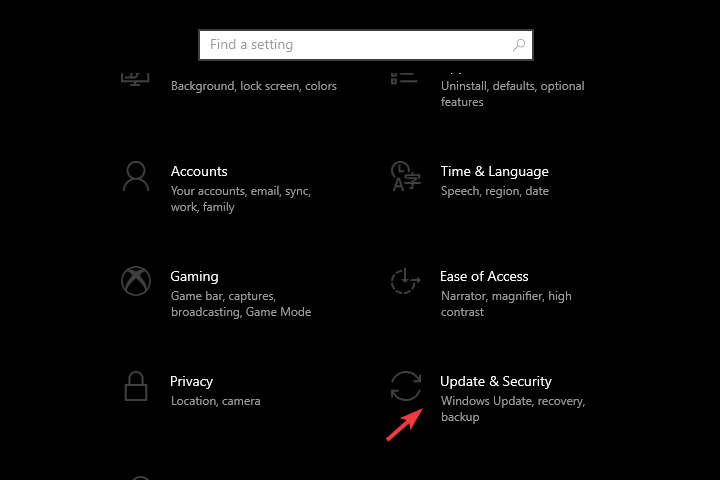
- Valitse Elpyminen vasemmasta ruudusta
- Mene Edistynyt käynnistys
- Klikkaus Käynnistä uudelleen nyt
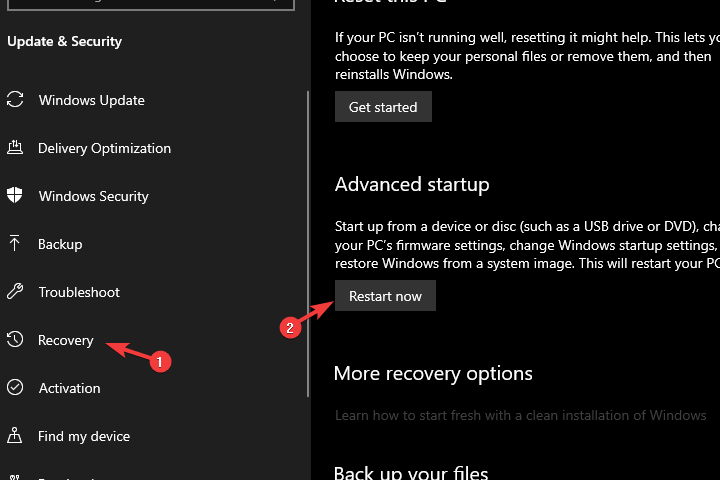
- Valitse Vianmääritys valitse vaihtoehto-näytössä ja napsauta sitten Edistyneet asetukset
- Mene Käynnistysasetukset ja napsauta Uudelleenkäynnistää
- Kun tietokone käynnistyy uudelleen, luettelo vaihtoehdoista tulee näkyviin.
- Käynnistä tietokone vikasietotilassa valitsemalla 4 tai F4
Nopeampi tapa siirtyä vikasietotilaan on käynnistää tietokone uudelleen ja toimi seuraavasti:
- Alkaen Valitse vaihtoehto -näytössä Vianmääritys> Lisäasetukset> Käynnistysasetukset> Käynnistä uudelleen
- Kun tietokone käynnistyy uudelleen, luettelo vaihtoehdoista tulee näkyviin.
- Käynnistä tietokone vikasietotilassa valitsemalla 4 tai F4
Jos ongelmaa ei ole vikasietotilassa, oletusasetukset ja perusohjaimet eivät vaikuta ongelmaan.
Poistu vikasietotilasta seuraavasti:
- Napsauta hiiren kakkospainikkeella Käynnistä-painiketta
- Valitse Suorita
- Kirjoita msconfig
- Ponnahdusikkuna avautuu
- Mene Saapas välilehti
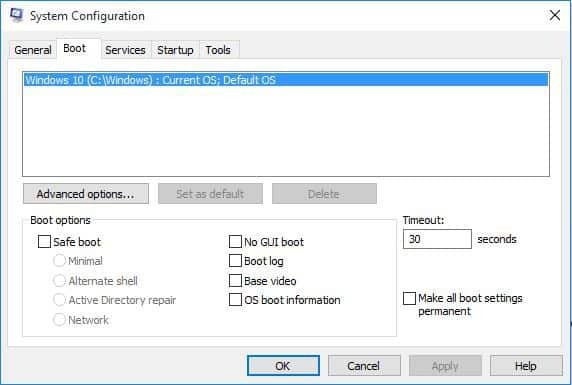
- Poista valinta Safe Boot -valintaruudusta tai poista sen valinta
- Käynnistä tietokoneesi uudelleen
7. Asenna ohjaimet yhteensopivuustilassa

Tämä ratkaisu voidaan suorittaa online-tilassa. Siirry tietokoneen valmistajan verkkosivustolle ja asenna ohjaimet yhteensopivuustilaan aiemmille Windows-versioille.
Suorita tämä seuraavasti:
- Asenna ohjaimet
- Napsauta hiiren kakkospainikkeella asennustiedostoa
- Valita Ominaisuudet
- Klikkaus Yhteensopivuus välilehti
- Valitse Suorita tämä ohjelma yhteensopivuustilassa: laatikko
- Valitse pudotusvalikosta edellinen Windows-käyttöjärjestelmä
- Napsauta OK
- Asenna ohjain
Ovatko nämä ratkaisut ratkaiseet tietokoneesi hitaiden pelilatausten ongelman? Kerro meille kommenttiosassa.
 Onko sinulla vielä ongelmia?Korjaa ne tällä työkalulla:
Onko sinulla vielä ongelmia?Korjaa ne tällä työkalulla:
- Lataa tämä tietokoneen korjaustyökalu arvioitu erinomaiseksi TrustPilot.comissa (lataus alkaa tältä sivulta).
- Klikkaus Aloita skannaus löytää Windows-ongelmat, jotka saattavat aiheuttaa tietokoneongelmia.
- Klikkaus Korjaa kaikki korjata patentoidun tekniikan ongelmat (Yksinomainen alennus lukijamme).
Restoro on ladannut 0 lukijoita tässä kuussa.
![Miksi Epic Games Launcher ei lataudu oikein? [Kiinteä]](/f/138521a60682a5f8d28272999bc6d186.jpg?width=300&height=460)

